OneKey 一键还原 V18.0.18.1008
- 系统大小:11.2 MB
- 系统语言:简体中文
- 更新时间:12-24
- 授权方式:免费软件
- 推荐星级:
OneKey 一键还原是一款系统备份和恢复工具。设计专业、操作简便,在 Windows 下对任意分区进行一键备份、恢复的绿色程序。支持多硬盘、混合硬盘(IDE/SATA/SCSI)、混合分区(FAT32/NTFS)、未指派盘符分区、盘符错乱、隐藏分区以及交错存在非 Windows 分区。
OneKey ghost一键还原(深山老林OneKey GooD)是一款人性化、设计专业、操作简便的系统还原工具。OneKey ghost在 Win32(64)、WinPE、DOS 下对任意分区进行一键备份、恢复的绿色无污程序,支持ISO文件、光盘、U盘里的GHO文件硬盘安装。OneKey 一键还原设计专业、操作简便,在Windows 下对任意分区进行一键还原恢复、备份的绿色软件。
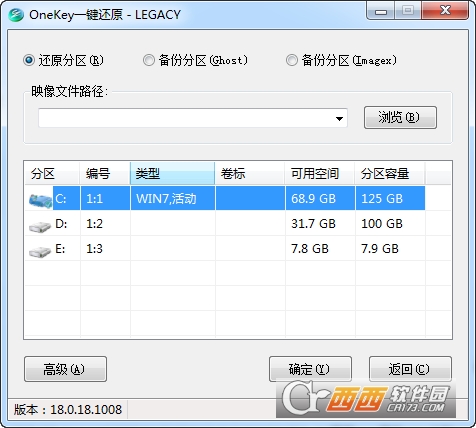
软件特色
1、OneKey ghost默认核心是 Ghost 11.0.2,可自定义 Ghost 版本
2、程序默认对当前系统所在分区进行备份、还原操作,可选择其他分区
3、OneKey ghost程序纯绿色无污程序,不会给系统留下任何临时文件
4、备份时可选压缩方式、自定义分卷大小,默认分别为快速压缩和不分卷
5、还原时如果勾选Ghost32(64),会提示是否检查GHO镜像的完整性
6、可根据条件搜索硬盘已存在的GHO、ISO镜像文件,并支持拖放
7、还原时可忽略 Ghost 镜像文件 CRC 校验
主要功能
1、默认核心是 Ghost_11.0.2 Imagex_6.2,可自定义 Ghost 版本
2、程序默认对当前系统所在分区进行备份、还原操作,可选择其他分区
3、备份时可选压缩方式、自定义分卷大小,默认分别为快速压缩和不分卷
4、可根据条件搜索硬盘已存在的GHO、WIM、ISO镜像文件,并支持拖放
5、还原时可忽略 Ghost 镜像文件 CRC 校验
6、可使用本程序撤消之前的操作、可检查GHO镜像的完整性、可自定义镜像文件的路径
7、支持 Windows、WinPE 下直接使用 Ghost32 进行分区克隆、系统热备份
8、在安装项可设置默认创建的 GHOST目录是否畸形、是否隐藏,可把最后分区设置隐藏或显现
9、可搜索畸形目录内的镜像文件及双击可打开相应的目录,在DOS下可搜索全盘的GHO文件并还原
10、还原时如果忘记 GHO镜像文件的密码,输入 OK 即可破解
11、在托盘菜单的扩展工具项,可重建主引导 MBR 记录
12、程序人性化的设计,使用更简便、避免错误操作、纯绿色无污,不会给系统留下任何临时文件
OneKey 一键还原系统备份方法:
1、首先,我们打开OneKey一键还原主菜单界面,然后点击菜单界面的“一键备份”即可,如图所示:
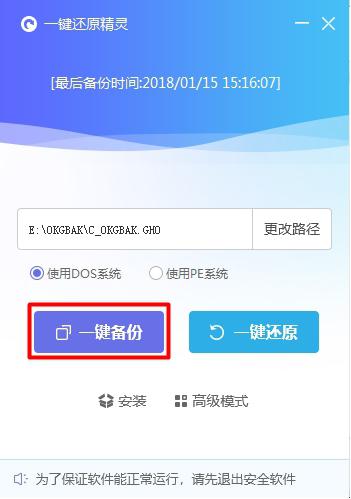
2、这个时候屏幕中就会弹出提示:程序将立即重启电脑并执行备份操作,确定路径无误之后我们点击“确定”即可,如图所示:
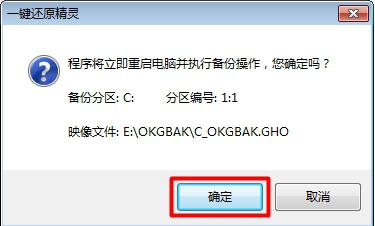
3、等待电脑重启之后,在系统选择界面会多处一个“onekey recovery genius”选项,电脑将会自动选择这个选项进入到备份系统的操作当中,如图所示:
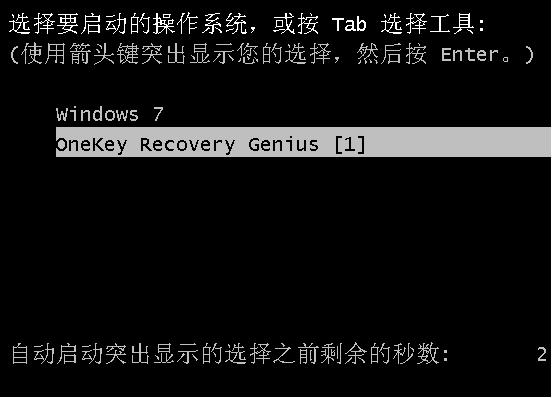
4、最后就是系统备份的详细过程,备份过程当中我们只需静静等待备份完成即可,如图所示:

通过以上方法步骤操作之后,我们就可以轻松的将系统备份了,对于那些刚刚入门的新手用户们来说同样能够进行电脑系统进行备份,这款OneKey一键还原工具是用户们不错的选择。
OneKey 一键还原系统还原教程:
1、首先,进入OneKey一键还原主菜单界面,这时我们会在软件窗口看到最后一次电脑备份系统的时间,我们点击窗口界面当中的“一键还原”即可,如图所示:

2、这时系统会弹出提示:程序将立即重启电脑并执行还原操作,告知我们说备份的磁盘分区以及备份路径,确认无误之后我们只需点击“确定”按钮即可,如图所示:
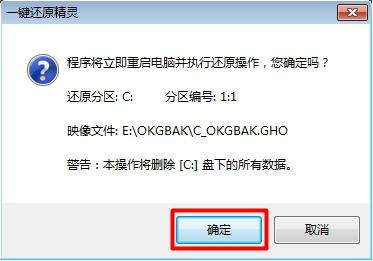
3、等待电脑重新启动之后,在系统选择界面当中会多处一个“onekey recovery genius”选项,电脑会自动选择这个选项进入到还原系统的操作过程,如图所示:
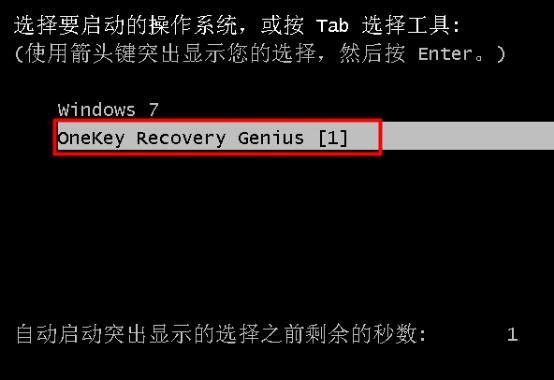
4、最后我们就能看到OneKey一键还原正在还原系统的过程,我们只需要静静等待系统还原即可,系统还原完成之后会自动回到电脑系统当中,如图所示:
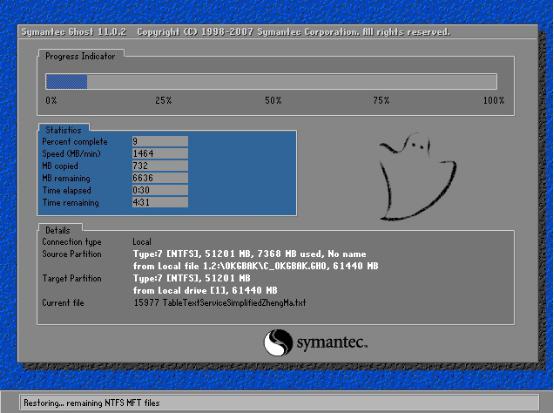
更新日志
1、常规更新、细节调整,BUG修正
2、增加WIN8.1的识别、无人值守WIN8.1包括64位的支持
3、特修正一键还原时、由于一些镜像的质量问题至GHOST出错后、再重新打开程序时而不能识别曾还原过的分区
首次备份WIM的窍门: 点“备份分区”单选框时默认为GHO,要变成WIM
1、点选保存(浏览)到你已经备份的WIM可增量备份,或改为WIM后缀全新备份
2、随便在界面GHO、WIM、ISO路径下更改后缀为WIM,再点一次“备份分区”,即可自动保存到最后分区imagex目录,总之只要后缀是WIM就可随改路径和目录、保存到除目标备份分区外的任意分区